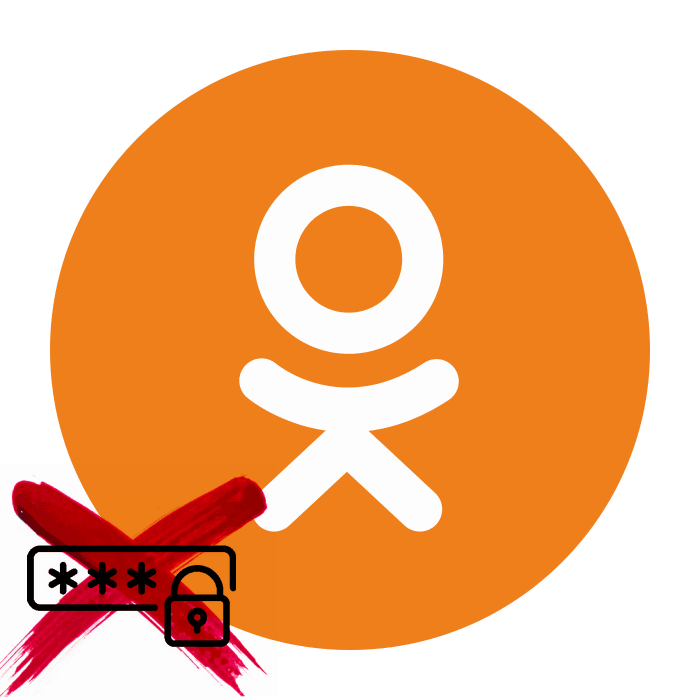Odstránenie hesla pri zadávaní Odnoklassniki
Na potvrdenie práva na prístup k osobnému profilu v sociálnej sieti Odnoklassniki je zavedený systém overovania používateľov. Zahŕňa priradenie každého nového účastníka projektu jedinečnému prihláseniu, ktorým môže byť meno používateľa, e-mailová adresa alebo telefónne číslo uvedené pri registrácii, ako aj nastavenie hesla na prihlásenie na vašu stránku. Pravidelne zadávame tieto údaje do príslušných políčok na webovej stránke OK a náš prehliadač ich pamätá. Je možné pri zadávaní Odnoklassniki odstrániť heslo?
Obsah
Odstráňte heslo pri zadávaní Odnoklassniki
Nepochybne je veľmi užitočná funkcia zapamätania si hesiel v internetových prehliadačoch. Keď zadávate svoj obľúbený zdroj, nemusíte písať čísla ani písmená. Ale ak má niekoľko ľudí prístup k vášmu počítaču alebo ste navštívili stránku Odnoklassniki z niekoho iného zariadenia, potom uložené kódové slovo môže viesť k úniku osobných informácií, ktoré nie sú určené pre plyn iného iného. Pozrime sa, ako odstrániť heslo pri zadávaní OK pomocou príkladu piatich najobľúbenejších prehliadačov.
Mozilla firefox
prehliadač Mozilla firefox je najčastejšie v oblasti počítača medzi slobodným softvérom tohto druhu a ak zadáte svoju osobnú Odnoklassniki stránku cez to, mali by ste podľa pokynov nižšie odstrániť svoje heslo. Mimochodom, týmto spôsobom môžete odstrániť akékoľvek kódové slovo z akéhokoľvek prihlásenia uloženého týmto prehliadačom.
- Otvorte webovú stránku Odnoklassniki v prehliadači. Na pravej strane stránky sledujeme blok autorizácie používateľa s uloženým používateľským menom a heslom, každý, kto má prístup k počítaču, jednoducho kliknite na tlačidlo "Prihlásiť sa" a dostanete sa do svojho profilu v OK. Táto situácia nám nevyhovuje, takže začíname konať.
- V pravom hornom rohu prehliadača nájdeme ikonu s tromi horizontálnymi pruhmi a otvoríme menu.
- V rozbaľovacom zozname parametrov kliknite na LMB na riadku "Nastavenia" a presuňte sa na časť, ktorú potrebujeme.
- V nastaveniach prehliadača prejdite na kartu "Ochrana osobných údajov a ochrany" . Nájdeme to, čo hľadáme.
- V ďalšom okne prejdeme do bloku "Loginy a heslá" a klikneme na ikonu "Uložené prihlásenia" .
- Teraz vidíme všetky účty rôznych stránok uložené v našom prehliadači. Najskôr zapnite zobrazenie hesiel.
- V malom okne potvrdzujeme vaše rozhodnutie povoliť viditeľnosť hesiel v nastaveniach prehliadača.
- Nájdeme v zozname a vyberte stĺpec s údajmi o vašom profile v Odnoklassniki. Dokončujeme naše manipulácie kliknutím na tlačidlo "Vymazať" .
- Hotovo! Reštartujte prehliadač a otvorte stránku svojej obľúbenej sociálnej siete. Pole v sekcii overenia používateľa sú prázdne. Bezpečnosť vášho profilu v Odnoklassniki je opäť v správnej výške.
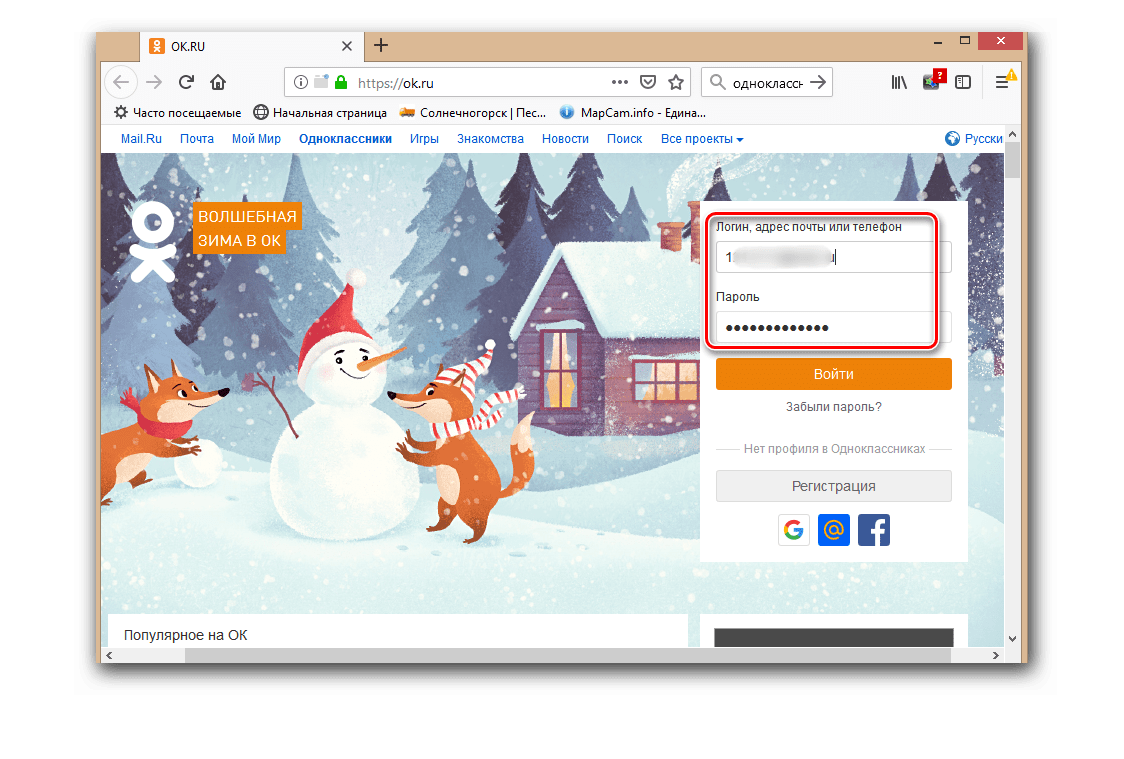
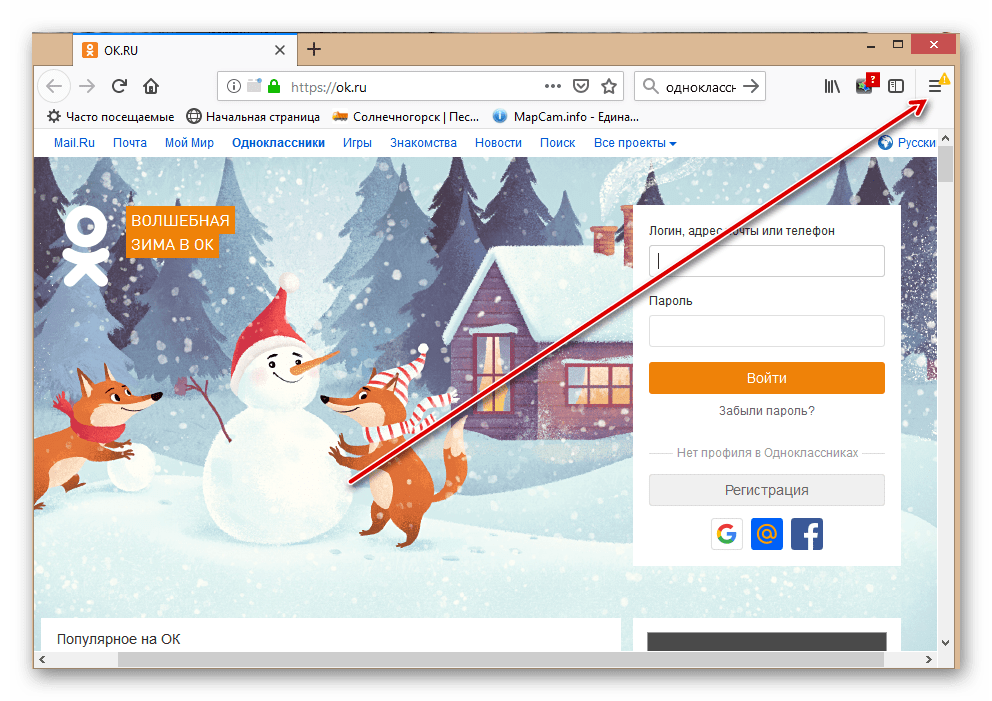
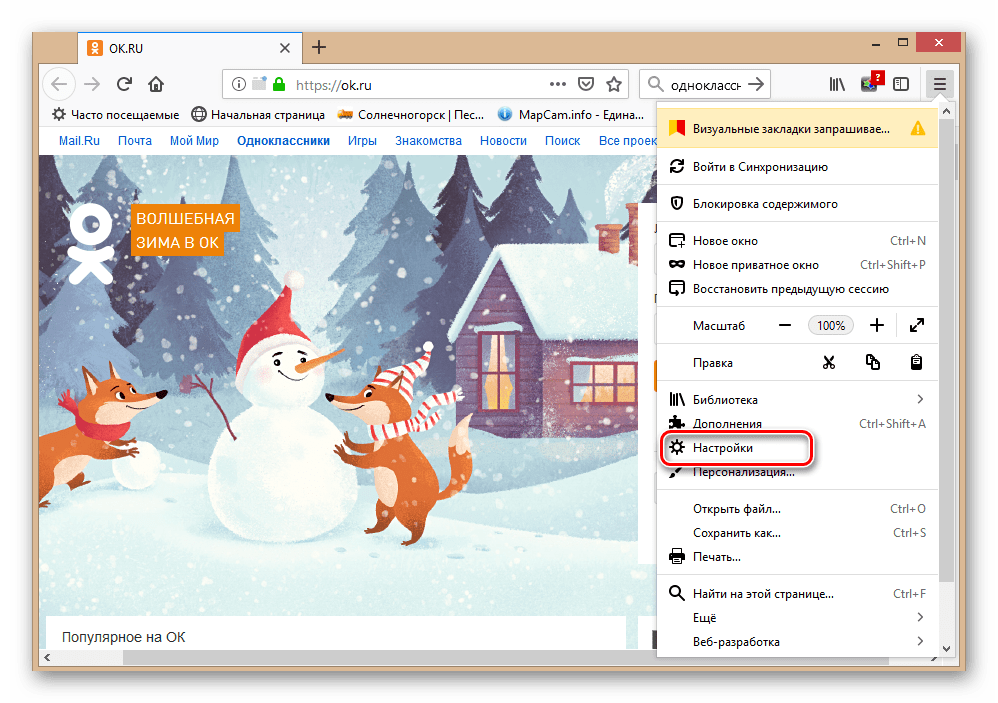
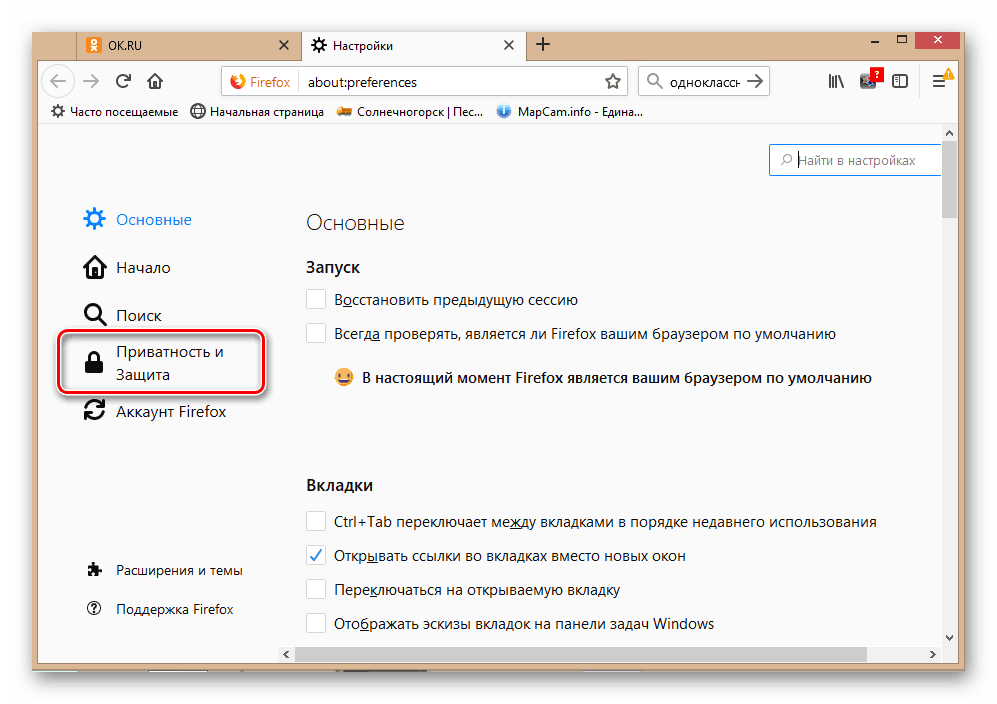
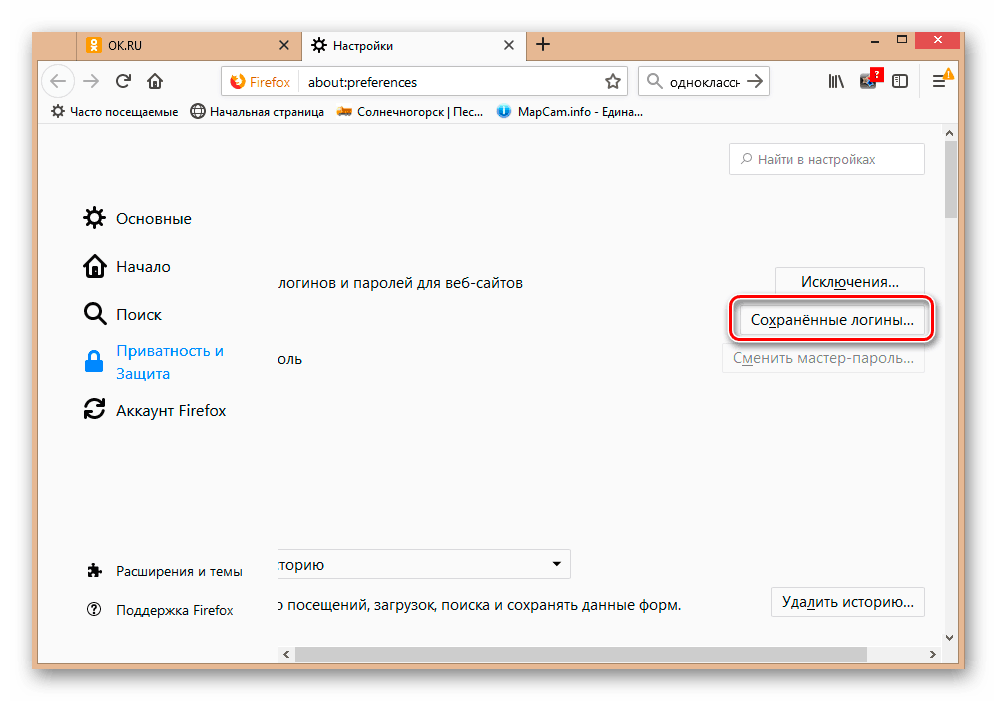

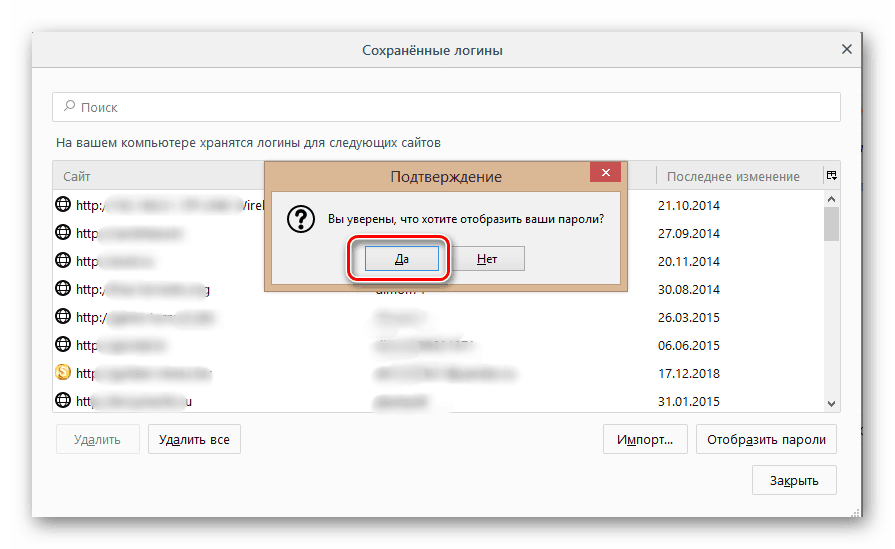
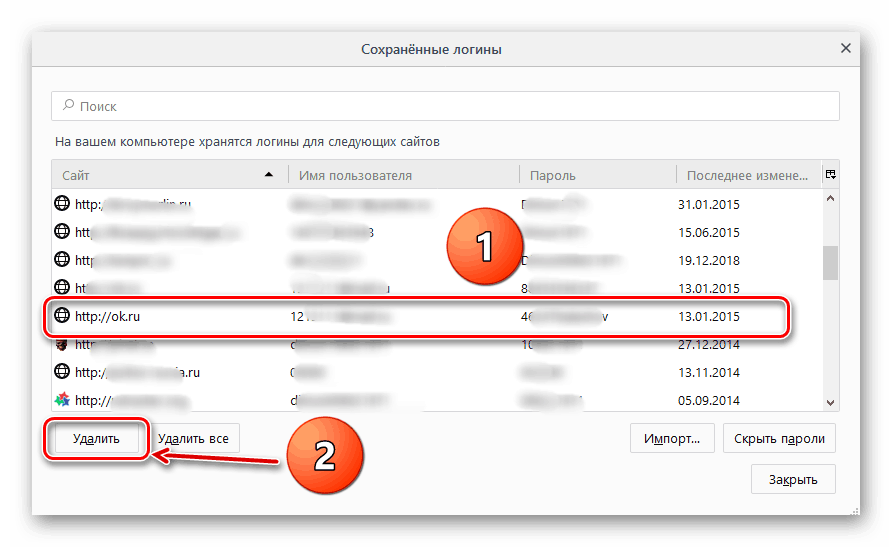
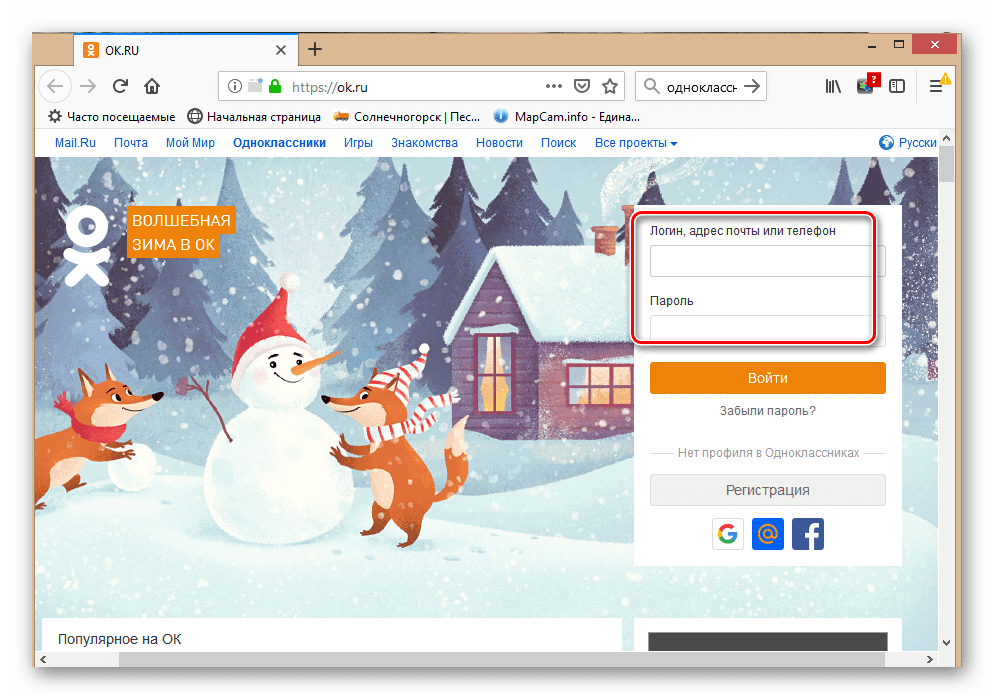
Google Chrome
Ak je na vašom počítači alebo prenosnom počítači nainštalovaný prehliadač Google Chrome potom odstrániť heslo pri vstupe Odnoklassniki je tiež celkom jednoduché. Len pár kliknutí myšou a my máme cieľ. Pokúsme sa spoločne vyriešiť problém.
- Spustite prehliadač v pravom hornom rohu okna programu a kliknite na ikonu služby s tromi bodmi vertikálne nad sebou, ktoré sa nazývajú "Nastavenie a správa prehliadača Google Chrome" .
- V zobrazenej ponuke kliknite na stĺpec "Nastavenia" a prejdite na konfiguračnú stránku internetového prehliadača.
- V ďalšom okne kliknite na riadok "Heslá" a presuňte sa na túto časť.
- V zozname uložených používateľských mien a hesiel nájdeme údaje o vašom účte v Odnoklassniki, my kurzor myši nad ikonou s troma bodkami "Viac akcií" a kliknite na ne.
- Zostáva v zobrazenej ponuke, vyberte stĺpec "Odstrániť" a úspešne odstrániť heslo uložené v pamäti prehliadača z vašej stránky v okne.
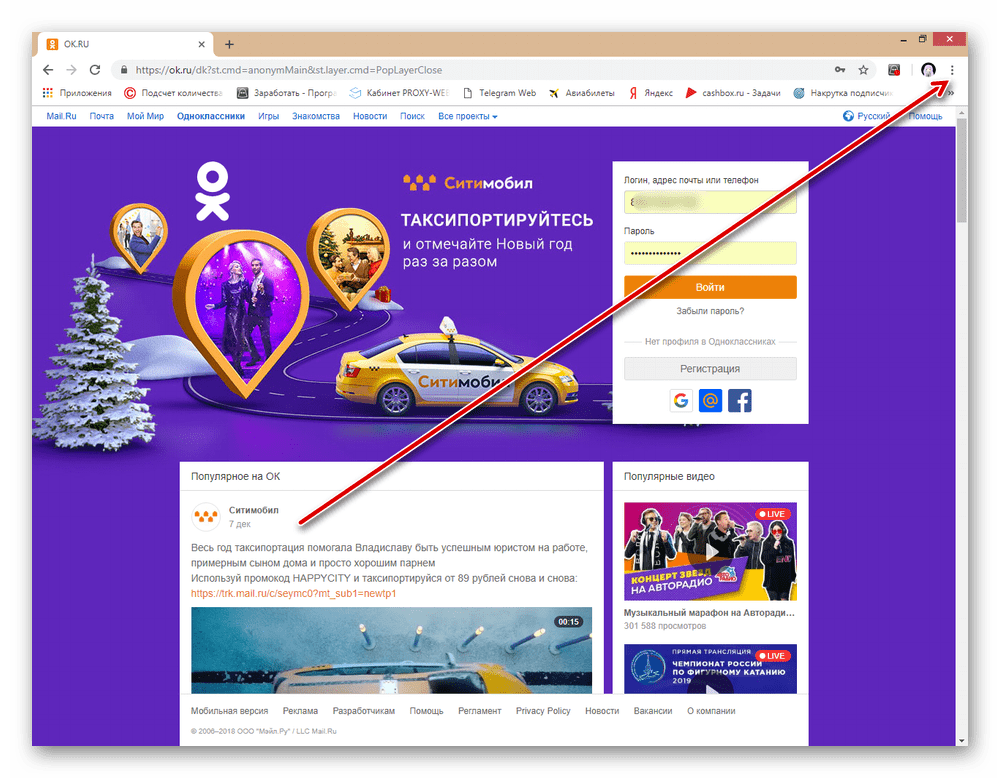
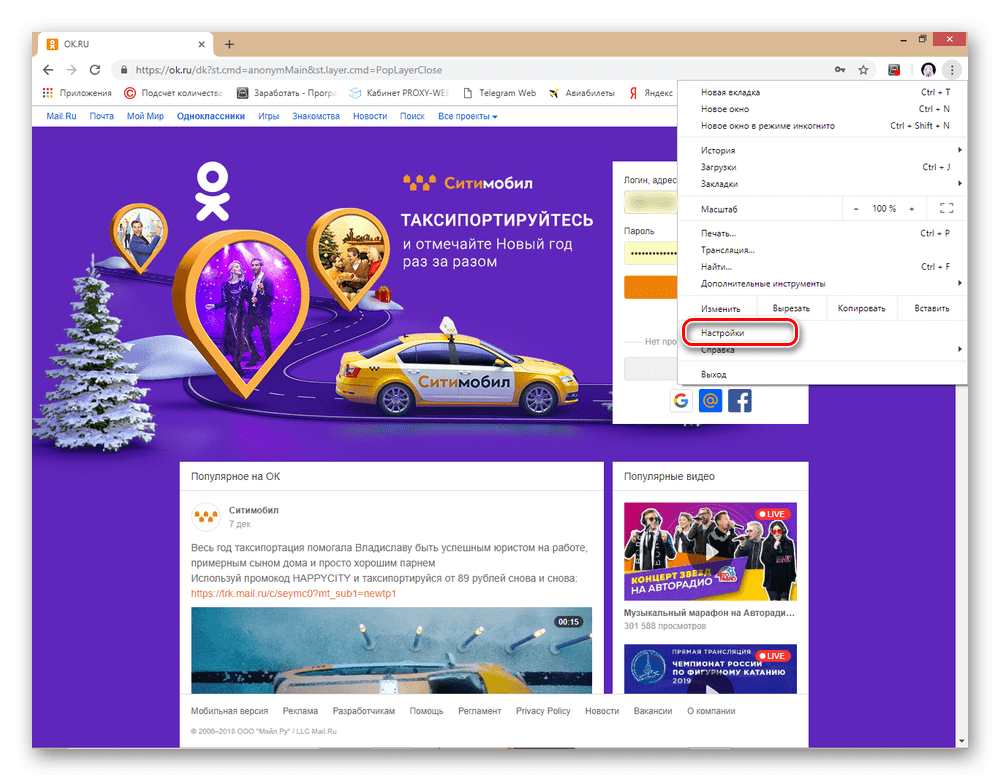
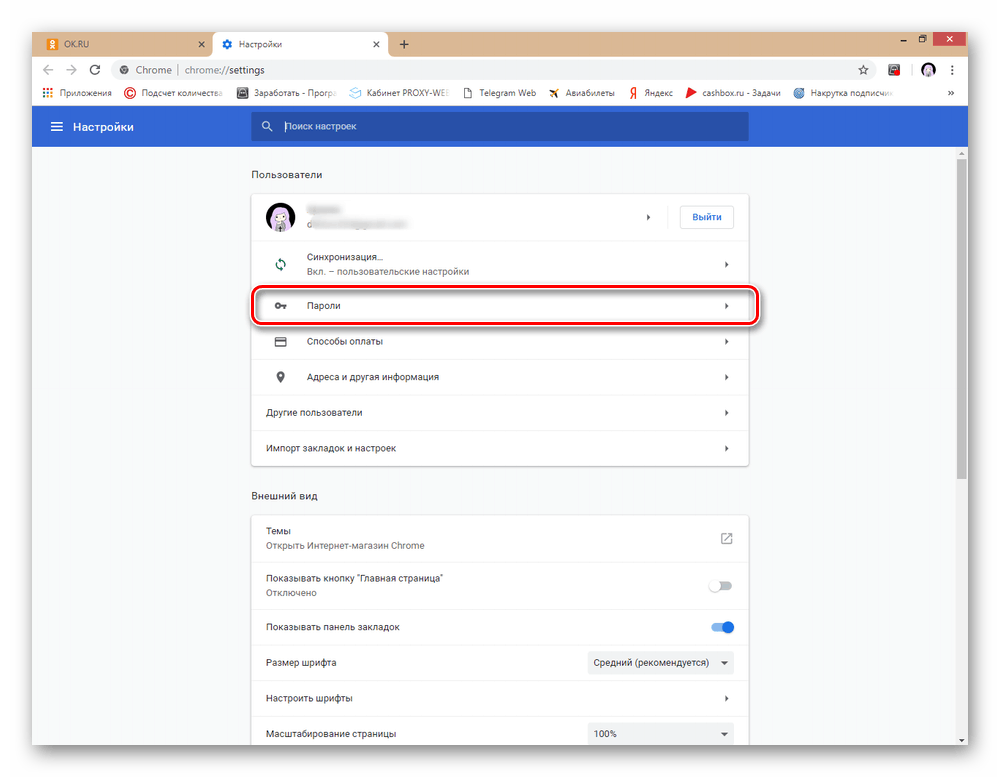
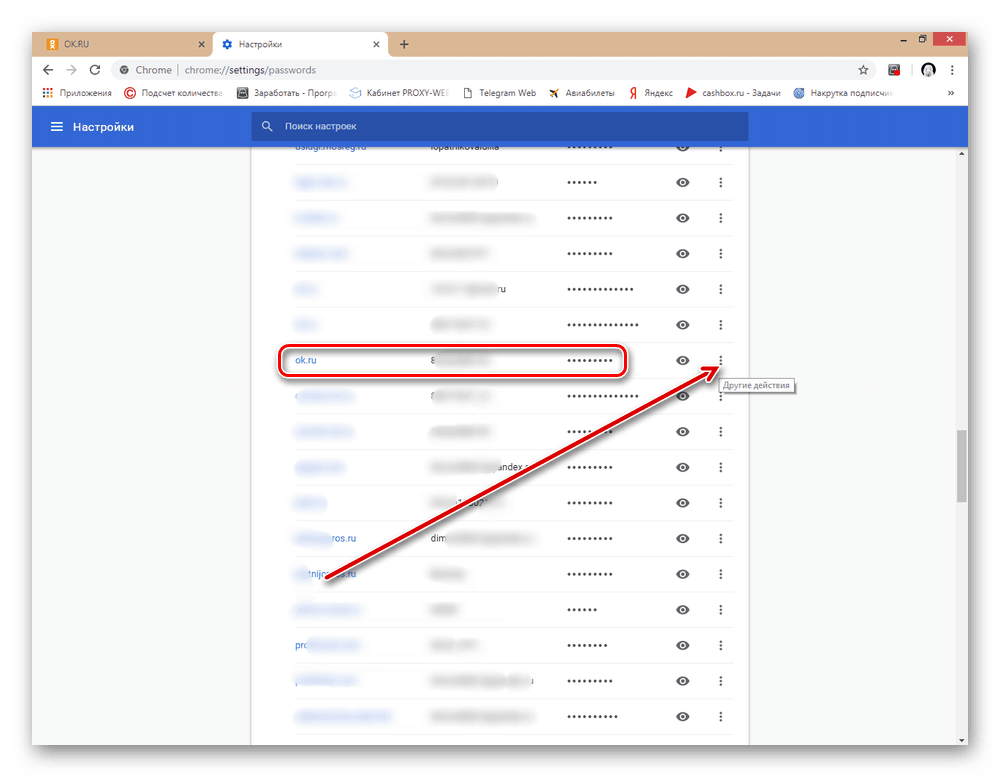
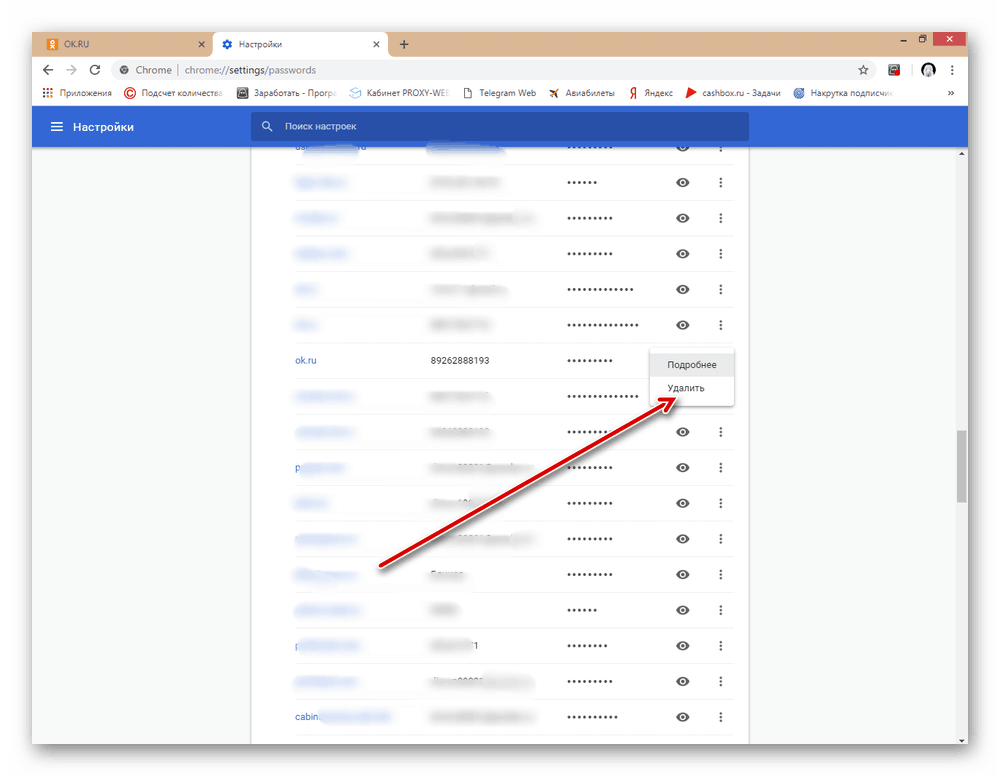
operný
Ak používate prehliadač na surfovanie po webe na rozsiahlych plochách globálnej siete operný potom pri zadaní osobného profilu Odnoklassniki odstrániť heslo, stačí vykonať niekoľko jednoduchých manipulácií v nastaveniach programu.
- V ľavom hornom rohu prehliadača kliknite na tlačidlo s logom programu a prejdite na blok "Konfigurácia a správa opery" .
- V otvorenom menu nájdeme položku "Nastavenia" , kde sa chystáme vyriešiť vzniknutý problém.
- Na nasledujúcej stránke rozbaľte kartu Rozšírené a nájdite požadovanú časť.
- V zobrazenom zozname parametrov vyberte stĺpec Zabezpečenie a kliknite na ňu pomocou LMB.
- Dostávame sa na oddelenie "Heslá a formuláre" , kde pozorujeme riadok, ktorý musíme prejsť do úložiska kódových slov prehliadača.
- Teraz v bloku "Stránky s uloženými heslami" vyhľadávame údaje z Odnoklassniki a klikneme na ikonu Ďalšie akcie na tomto riadku.
- V rozbaľovacom zozname kliknite na tlačidlo "Odstrániť" a úspešne sa zbavte nežiaducich informácií v pamäti internetového prehliadača.
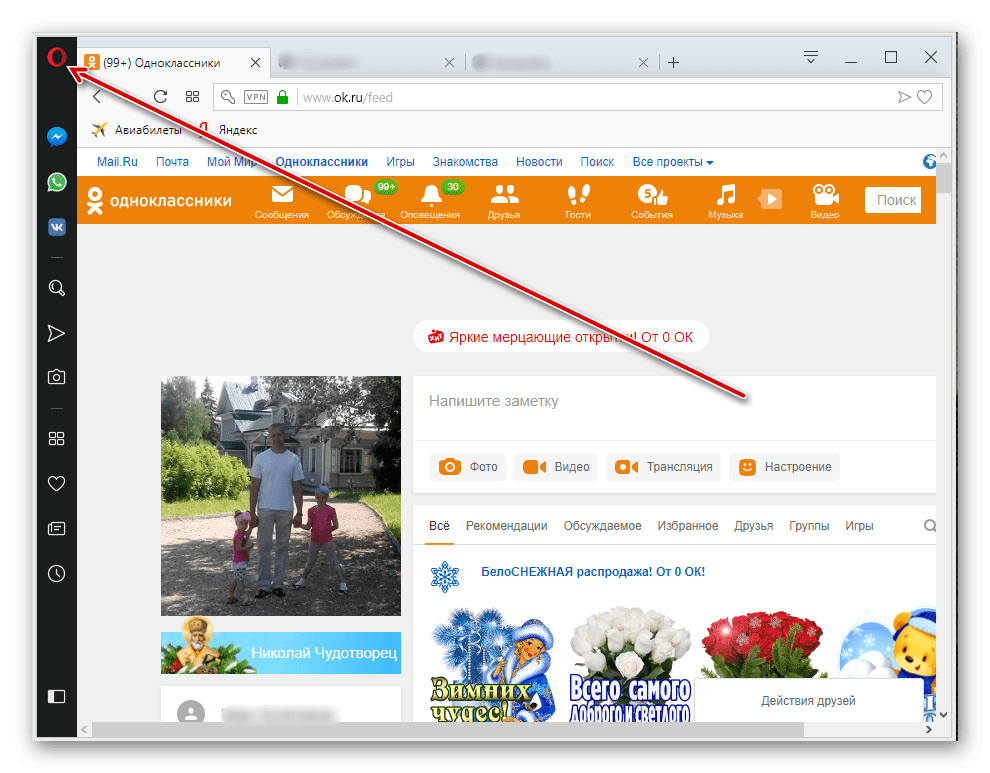
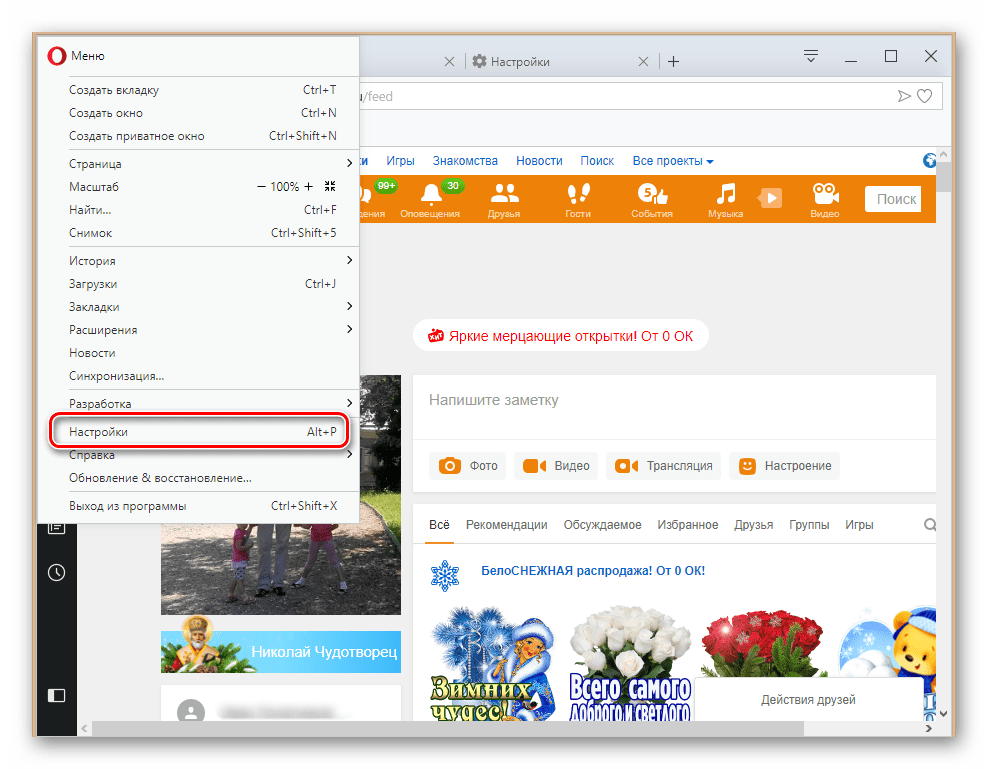
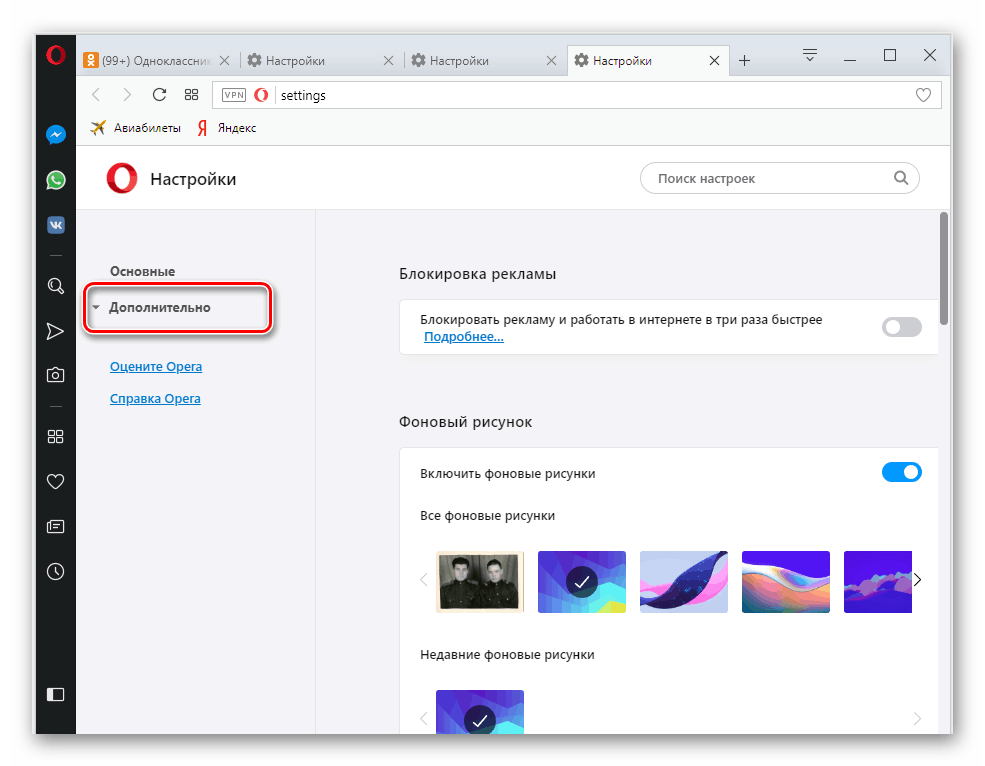
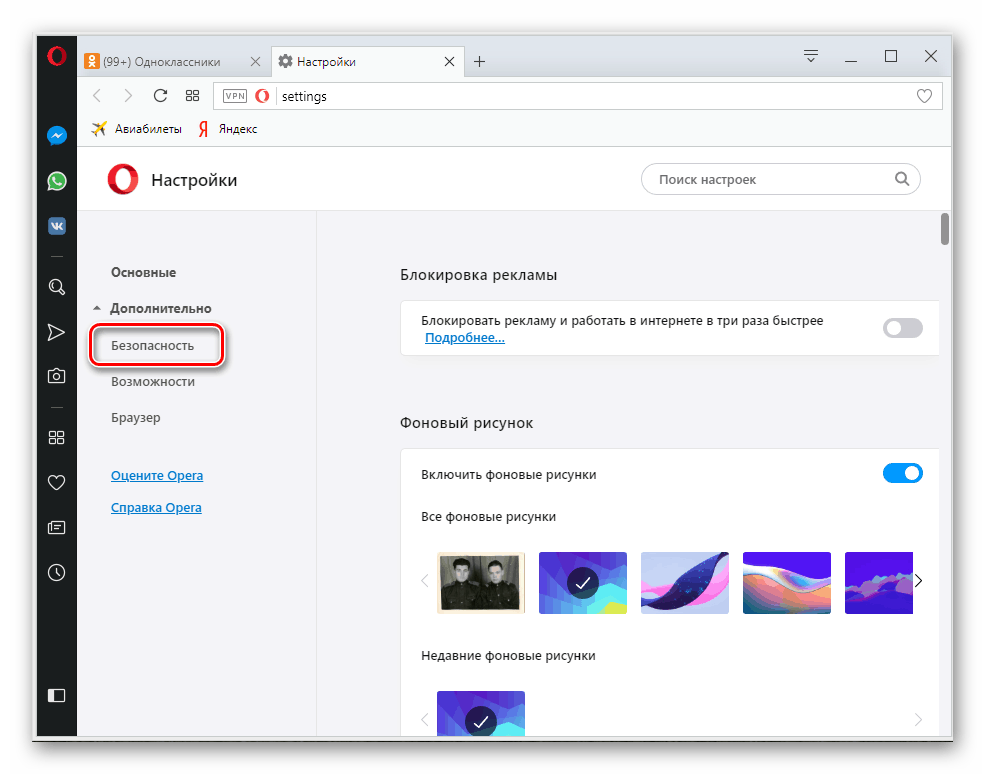
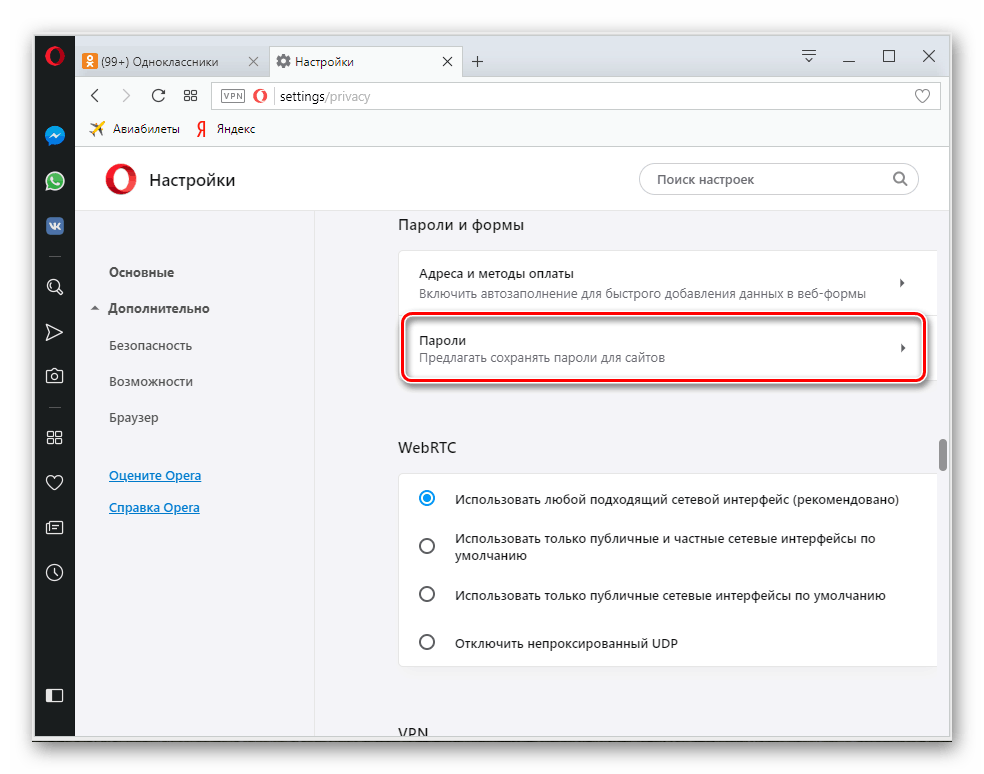
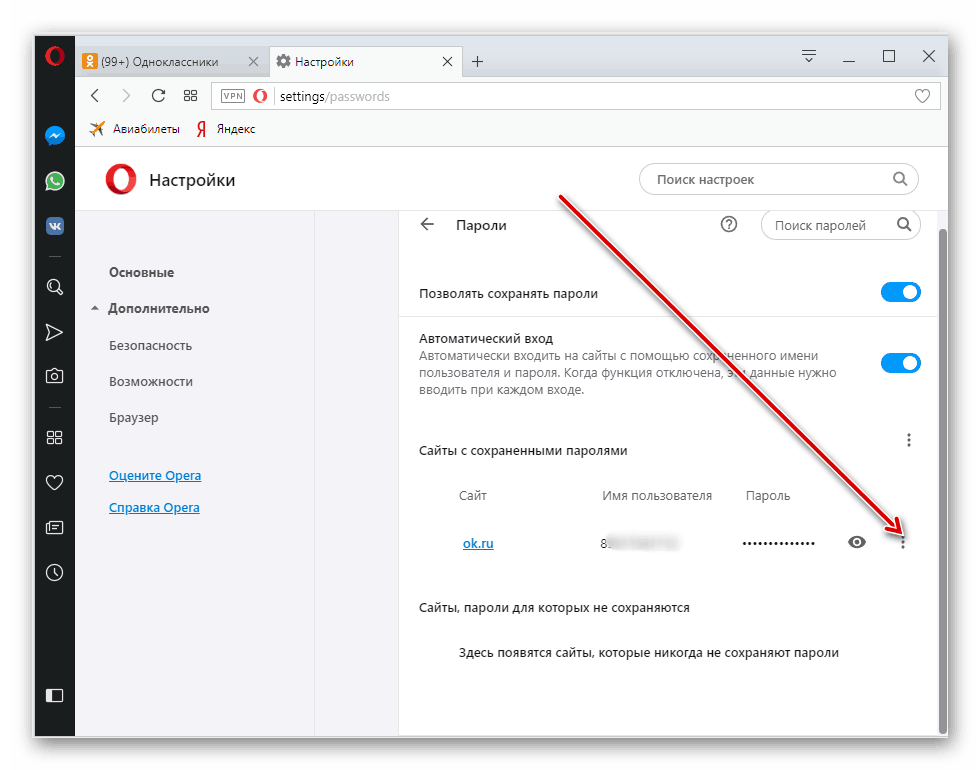
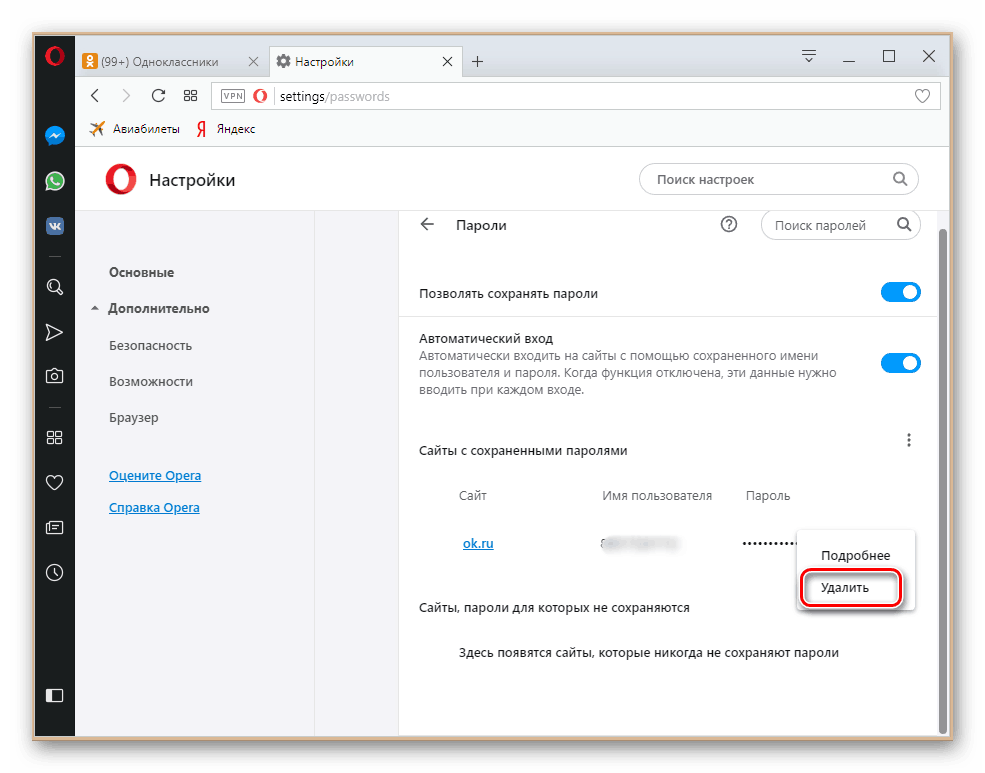
Prehliadač Yandex
Internetový prehliadač od spoločnosti Yandex je vyrobený na rovnakom motore pomocou prehliadača Google Chrome, ale na tento príklad sa pozrieme na dokončenie obrázka. V skutočnosti, v rozhraní medzi vytvorením Google a Prehliadač Yandex Existujú významné rozdiely.
- V hornej časti prehliadača kliknite na ikonu s troma pruhmi usporiadanými horizontálne, aby ste vstúpili do nastavenia programu.
- V zobrazenej ponuke vyberte stĺpec "Správca hesiel" .
- Umiestnite ukazovateľ myši na riadok s adresou stránky Odnoklassniki a začiarknite malé pole vľavo.
- V spodnej časti je tlačidlo "Odstrániť" , na ktoré klikneme. Účet vášho účtu v okne bol odstránený z prehliadača.
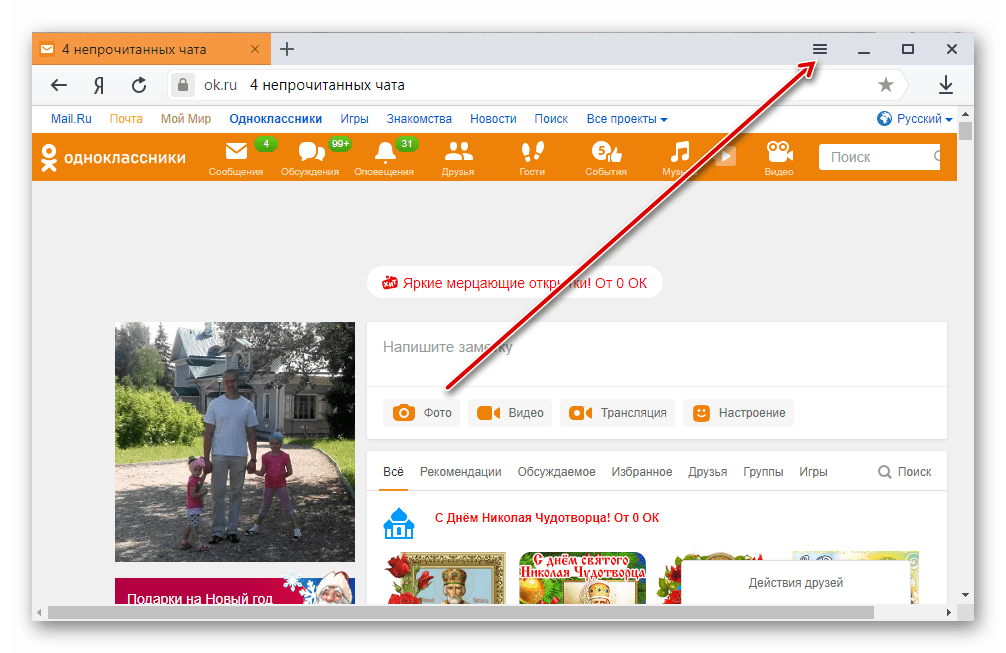
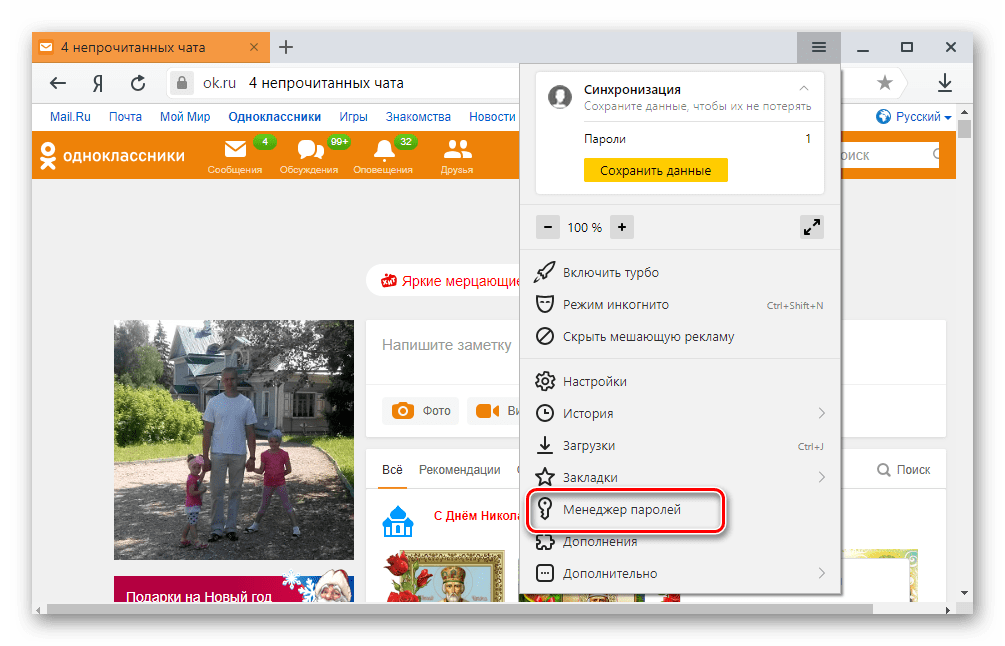
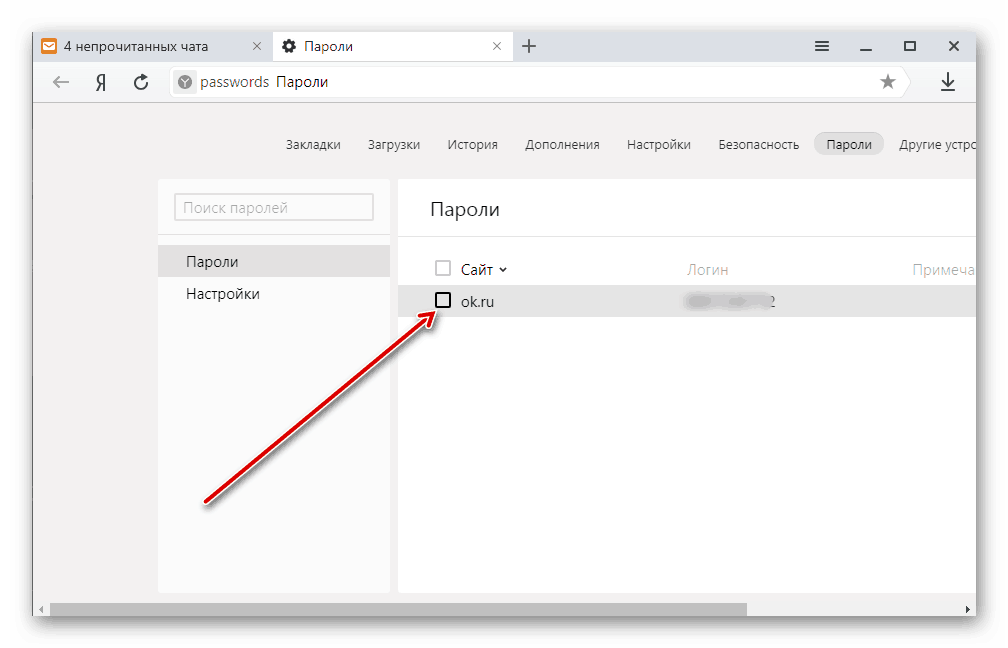
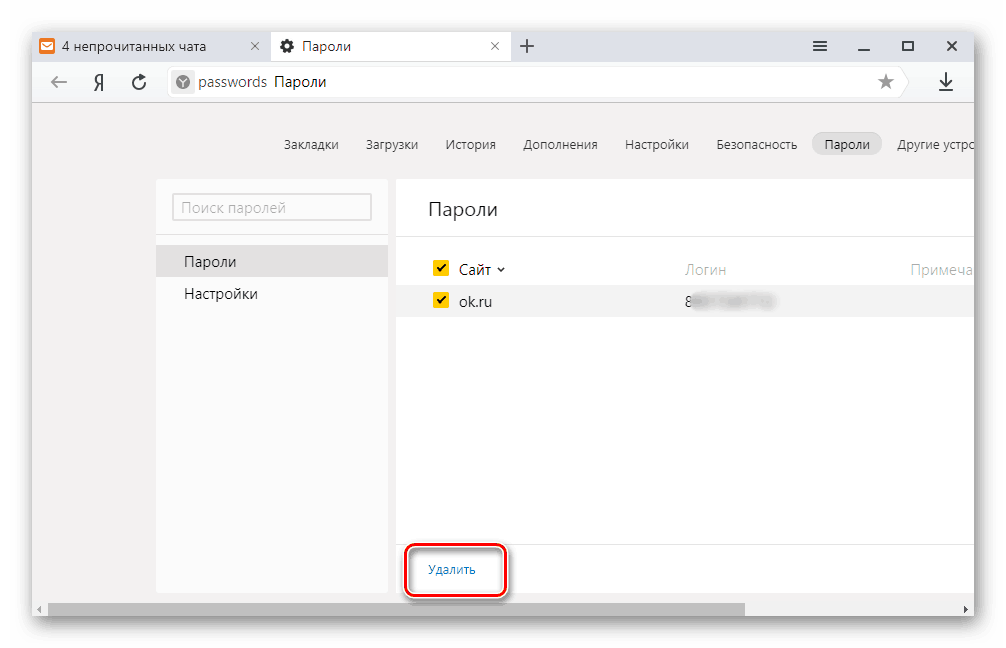
Internet Explorer
Ak máte konzervatívne názory na softvér a nechcete zmeniť dobrý starý Internet Explorer na iný prehliadač, potom, ak si prajete, môžete odstrániť uložené heslo vašej stránky v Odnoklassniki.
- Otvorte prehliadač, kliknite pravým tlačidlom myši na tlačidlo s prevodovkou a zavolajte ponuku konfigurácie.
- V dolnej časti rozbaľovacieho zoznamu kliknite na položku Vlastnosti prehliadača .
- V ďalšom okne prejdite na kartu "Obsah" .
- V časti "Automatické dopĺňanie" prejdite na blok "Parametre" pre ďalšie kroky.
- Ďalej kliknite na ikonu "Správa hesiel" . Toto sme hľadali.
- V Správcovi účtov rozbaľte riadok s názvom webu OK.
- Teraz kliknite na tlačidlo "Odstrániť" a skončte proces.
- Potvrdzujeme posledné odstránenie kódového slova vašej stránky Odnoklassniki z formulárov automatického dopĺňania prehliadača. Všetko!
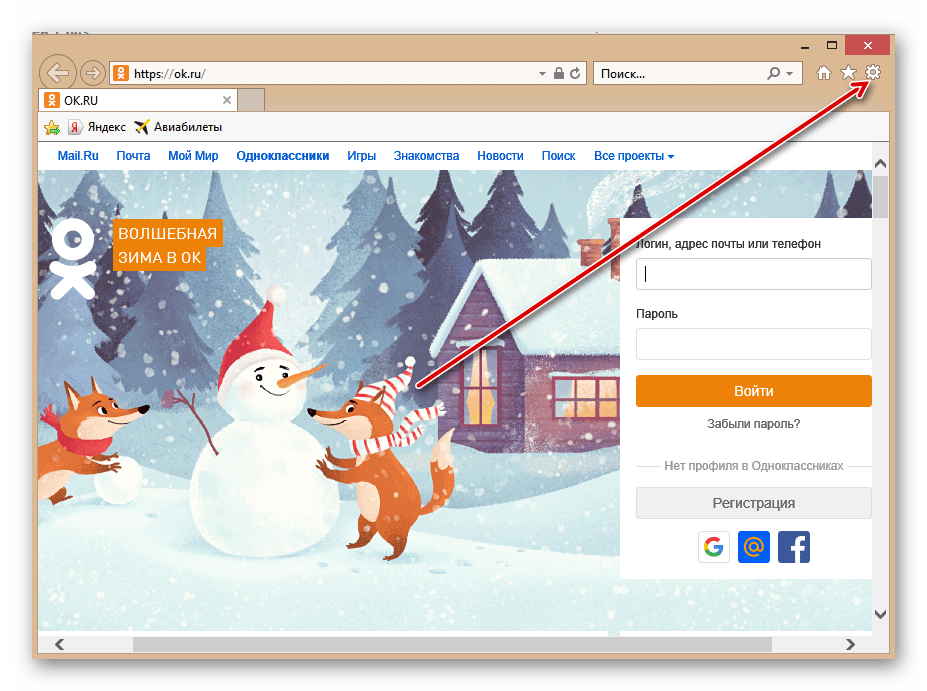
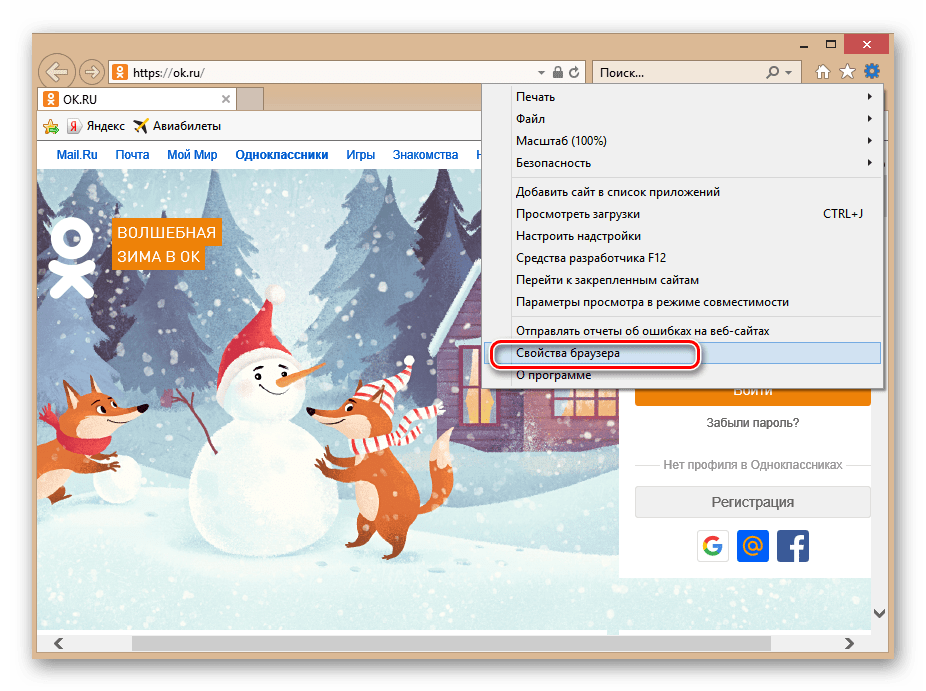
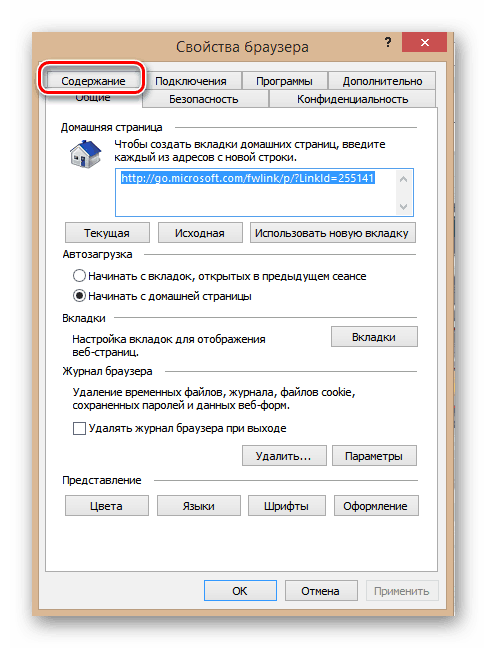
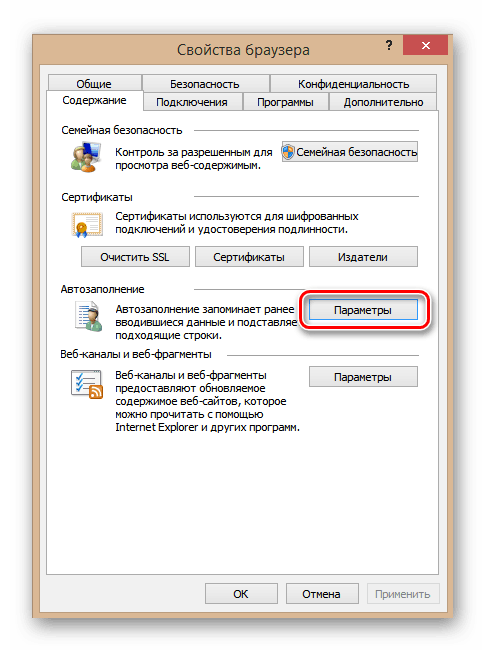
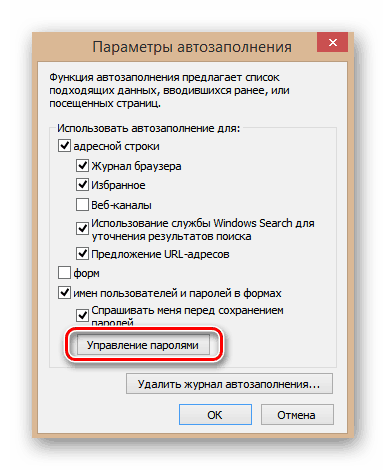
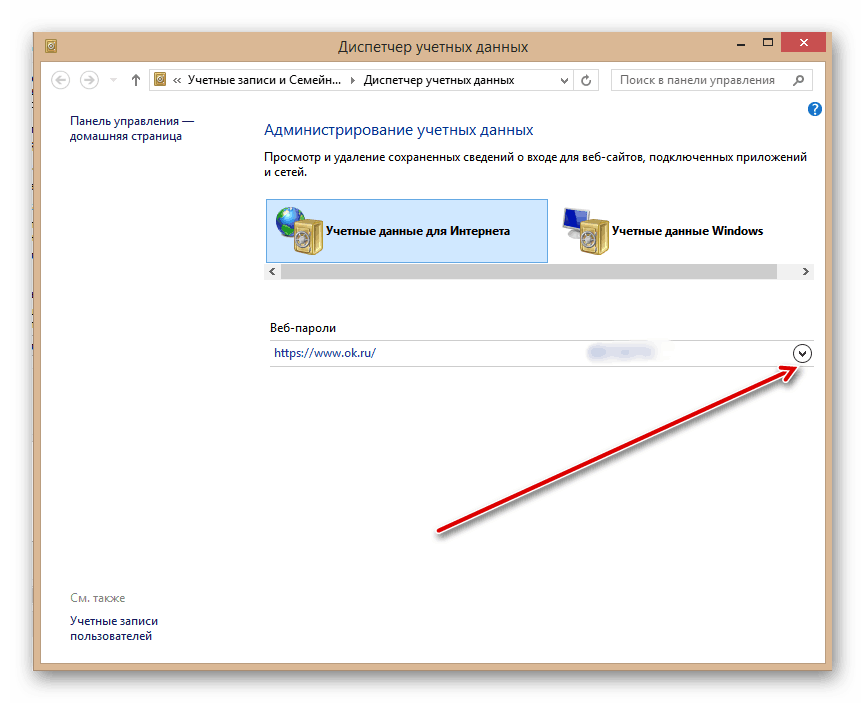
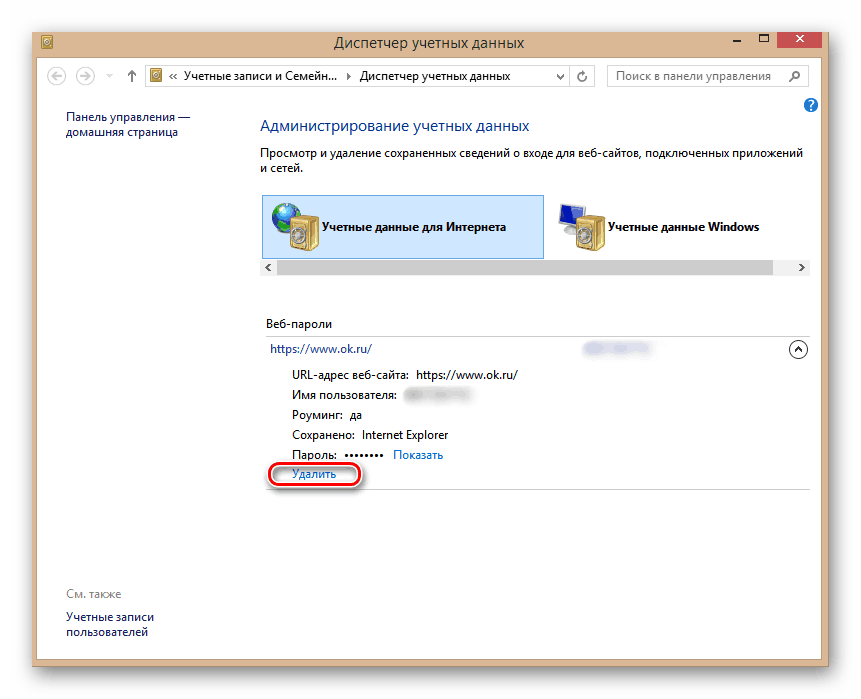
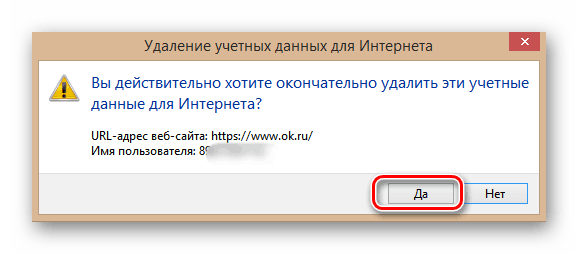
Preto sme podrobne analyzovali metódy vymazania hesla pri vstupe do účtu Odnoklassniki pomocou príkladu piatich najpopulárnejších prehliadačov medzi používateľmi. Môžete si vybrať spôsob, ktorý vám vyhovuje. A ak máte nejaké problémy, napíšte nám v komentároch. Veľa šťastia!
Pozri tiež: Ako zobraziť Odnoklassniki heslo